概述:谷歌分析(报告)查询生成器
使用用于谷歌分析的查询生成器,您可以使用指标、维度、段和过滤器的组合创建自定义谷歌分析指标。
谷歌Analytics的查询生成器的一些流行用例包括创建特定于内容的指标、报告自定义目标转换等。
如何
如何访问查询生成器的谷歌分析

导航到Metrics >查询生成器访问查询生成器。单击绿色+新的自定义度量按钮,并选择您连接的谷歌分析帐户数据源下拉列表。
-
查询生成器可在执行器和专业人员计划中使用。请求试用查询生成器以下这些步骤.
如何使用查询生成器为谷歌分析
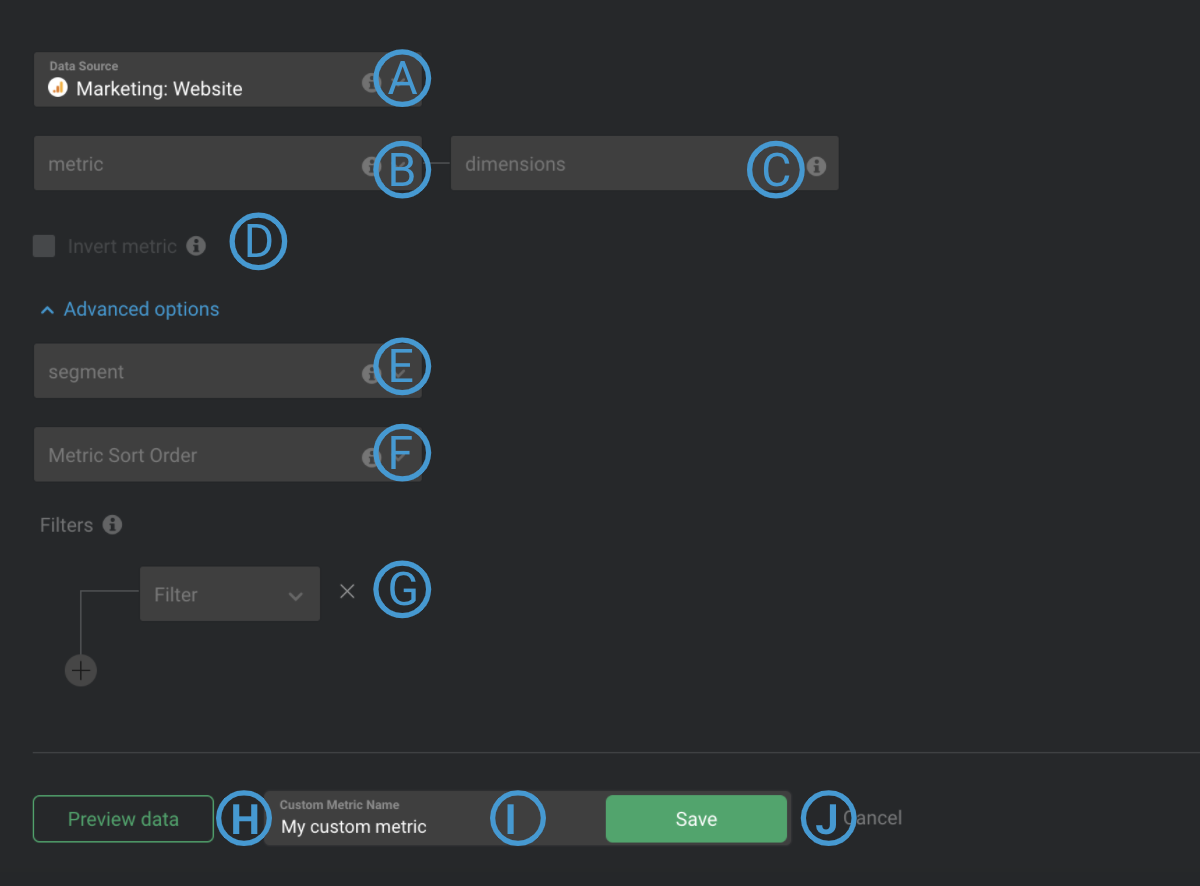
专家提示: 在度量和维度之间添加单词“by”,以便确定适当的自定义度量名称。从上面列出的度量和维度示例中,我们可以创建自定义度量“默认通道分组的会话”、“按页面的页面浏览量”或“按设备类别的页面/会话”。
谷歌Analytics中的大多数表将维度组织为行,将指标组织为列。为了在Databox中复制下面的谷歌分析表,您需要创建6个自定义指标:“用户类型的用户”、“用户类型的新用户”、“用beplay体育appios户类型的会话”、“用户类型的反弹率”、“用户类型的页面/会话”和“用户类型的平均会话持续时间”。

逆指标(可选):默认情况下,当度量值增加时,在数据锁上显示的百分比变化值为绿色,当度量值减少时显示为红色。如果您创建的自定义度量具有相反的趋势,请选择此选项。了解更多在这里.
了解更多关于创建分段在谷歌分析在这里。
了解有关度量排序顺序的重要性的更多信息在这里.
如果从Metric和Dimension字段同步的数据满足Filter规范,则保留该数据并将其包含在Custom Metric值中。如果从Metric和Dimension字段同步的数据不满足Filter规范,则该数据将从Custom Metric值中排除。
专业技巧 :如果您不知道为您的用例放置哪些过滤器,请使用Dimension + Data Preview进行故障排除,并对从您的谷歌Analytics Account返回的每个字段的数据进行更深入的了解。了解更多 在这里 .
如何创建一个自定义的谷歌分析指标[示例]
在本例中,我们将创建一个自定义度量来报告谷歌Analytics Account中跟踪的新用户,根据用户访问网站的国家进行划分。我们只想为通过有机搜索找到网站的新用户查看这些数据。

接下来,我们将选择国家从维下拉列表,以便返回的New Users值根据访问站点的国家进行划分。
如何添加一个自定义的谷歌分析指标到数据板

额外的信息
- 的Data预览每个日期范围最多只能显示20个尺寸由于指标.维度将按降序排序,因此总值最高的20个维度将显示在数据预览为每个日期范围。
- (未设置)是一个占位符名称,当谷歌Analytics没有收到您所选择的Dimension的任何信息时,它将使用这个占位符名称。 对于通过谷歌广告、谷歌搜索控制台等外部集成与谷歌分析同步的活动,谷歌的API显示(未设置)。对于谷歌Analytics Campaigns,将显示Campaign的实际名称。在这里了解更多关于谷歌中的(未设置)行为。
- 当一个度量包含“年龄”、“性别”或“兴趣类别”作为维度或段时,谷歌Analytics可能会应用一个阈值,一些数据可能会从报告中保留。
这种情况发生在你的网站流量低的时候,因此,阈值由谷歌Analytics应用到您的报告防止任何人查看报告推断个人用户的人口统计特征或兴趣。
这是谷歌Analytics方面的一个限制,在Databox中没有解决方案来克服这个问题。beplay体育appios
在谷歌Analytics中,当一个阈值应用于报表时,一个黄色图标将显示在报表的顶部,并在报表标题下方显示一个通知。如果未设置阈值,则显示绿色图标。
要清除Databox中的报表,可以排除或重命名自定义指标beplay体育appios的维度(未设置),方法如下这些步骤。
